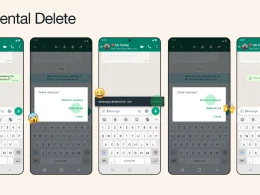O WhatsApp tem sido muito alvo de polêmicas atualmente, devido a todas essas mudanças principalmente sobre a política de privacidade as pessoas têm questionado bastante se vale a pena continuar usando o aplicativo.
O app WhatsApp é uma plataforma rica em usuários que tem tomado o mundo, infelizmente depois das últimas atualizações muitas pessoas têm usado outros aplicativos que buscam ser parecidos com os mensageiros mas nem sequer chegam perto de todas as funcionalidades que o WhatsApp tem.

Hoje depois de tantas atualizações, o aplicativo tem ganhado cada vez mais questionamentos e ganhou uma nova funcionalidade no suporte e autenticação por biometria através do escâner para a versão WhatsApp Web.
O processo de atualização e autenticação do mensageiro é bem simples, basta apenas colocar a biometria pronto, tanto para a versão da tecnologia Android, quanto para a versão IOS.
Observação importante:
Essa função assim como diversas outras novidades do mensageiro está sendo liberada gradativamente e ainda pode não está disponível no seu aplicativo, pois é uma funcionalidade nova.
Proteger o acesso ao WhatsApp Web com uma senha
O processo para proteger a senha é bem simples, basta seguir o tutorial de dicas de segurança para o whatsapp abaixo. A extensão precisa ser feita corretamente para que seja ativada a proteção.
Para ativar é bem simples, siga o tutorial abaixo:
- Acesse a sua loja no Google Play ou até mesmo no Play Store para verificar ser o seu aplicativo está atualizado na última versão;
- Abra o mensageiro normalmente e vá até as suas configurações;
- Na conta você precisa ir até a opção PRIVACIDADE;
- Basta clicar na opção “Bloqueio por impressão digital” em seguida deixe o ícone que parece uma chave marcada;
- Você pode selecionar o time, ou seja, o tempo que deseja deixar para que apareça a autenticação. Vai facilitar muito na hora de executar o seu aplicativo;
- Depois de concluídas essas etapas, toda vez que você entrar na opção do WhatsApp Web vai ser solicitado essa autenticação.
Por que proteger o uso no WhatsApp Web? Principais Riscos
Usar o WhatsApp em outros computadores é perigoso pois pode colocar em risco a sua segurança. Além do risco de clonagem e espionagem dos seus dados, tem também a possibilidade das suas informações ficam armazenadas em um computador qualquer. Outra coisa que poucas pessoas sabem é que a versão web não fecha quando você encerra o navegador, ou seja, você precisa entrar no aplicativo e finalizar a sessão web para que ninguém além de você tenha acesso às suas informações. Caso contrário você permanece ativo.
Evite utilizar a versão Web do App em computadores públicos
Geralmente, não é seguro abrir qualquer conta (e-mail, armazenamento em nuvem ou outra conta) em qualquer computador não privado.
Se precisar acessar arquivos em um computador público, você pode usar um link compartilhado de um serviço de armazenamento (como Google Drive ou OneDrive) e acessar o link sem fazer login no computador público.
Se você precisar disso com frequência, pode criar uma conta de e-mail exclusiva para acesso em um computador público. Faça upload dos arquivos necessários para a conta e nada mais.
Altere a senha após cada login. Se o seu telefone oferece suporte para armazenamento externo, você também pode usar um cartão de memória USB. Existem algumas unidades flash que são compatíveis com telefones celulares e computadores, o que pode facilitar a troca de dados entre os dois. Alguns discos rígidos externos também podem receber arquivos via Wi-fi, mas são raros no mercado brasileiro.
Uma dica extremamente importante que lhe damos é: toda vez que usar o pen drive em algum computador público que não seja o seu pessoal, já existe o risco de ser contaminado ou pegar algum vírus.
Recomendo que mesmo tendo um bom antivírus, toda vez que usar o pen drive em algum computador que não seja o seu pessoal faça a formatação do mesmo, basta injetar na unidade de mídia e em seguida clicar com botão direito do mouse e formatar.
Pronto! Sua unidade de armazenamento estará pronta para ser utilizada com segurança novamente. De fato, é muito perigoso usar computador e colocar seus dados de acesso em outros locais sem ser o que você já tem costume.
Isto porque muitos vírus e ataques maliciosos podem invadir suas informações e colocar seus dados em risco, seguindo o tutorial que mencionamos ao decorrer do post é possível proteger o seu mensageiro.
Mantenha o mesmo sempre atualizado e as suas informações em dia, para que o seu WhatsApp não seja alvo, vamos aguardar a próxima grande atualização que vai acontecer agora dia 15 de maio e promete ser um marco no aplicativo, visto que muitas pessoas estão reclamando dessa nova política de privacidade.
Observação importante:
Navegar na internet é uma das atividades mais perigosas e maliciosas para os nossos dados, isto porque estamos em constante utilização e é importante verificar se a rede de dados utilizada por você é confiável para que esse possível vazamento de dados não lhe proporcione dores de cabeça no futuro.
Mesmo tendo um excelente antivírus sua máquina pode ser tornar um fácil alvo, por isso tenha muito cuidado aonde está realizando os seus acessos e mantenha sempre todos os seus plugins de segurança em dia.